Win10的隐藏小秘密,被我发现了
今天的小A要来给大家分享一些小秘密!当然,这可不是小A自己的小秘密,是关于你电脑的小秘密哦!

知道吗?Windows10每一次升级更新,都会伴随着新功能的增加。这些隐藏的功能你都发现了吗?

现在就来看看小A为你总结的一些Win10系统的隐藏小秘密,是否有你熟知的那一个吧!

01
便筏
对于学生族和上班族来说,便签纸是个非常好用的办公用具,记笔记,写备忘录都少不了它。
win10系统就很贴心的为用户配备这一款方便,好用的sticky notes“便签纸”。
电子版的它不仅节能环保,还可以想放哪里放哪里,不受打开的窗口影响。
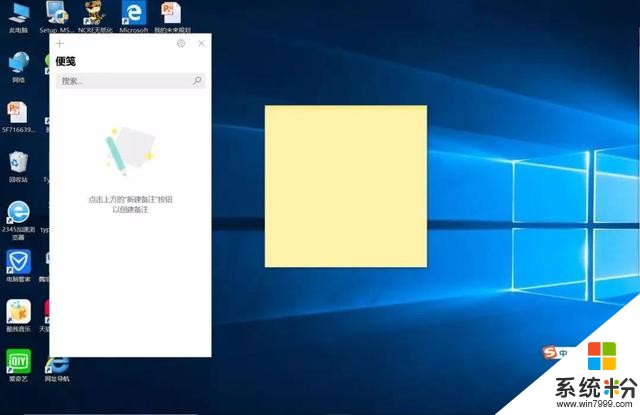
有两种方法可以打开:
1
在Win10桌面点击左下角的Cortana(小娜)搜索按钮,输入“Sticky Notes”,就会显示出搜索结果了;
2
按 Win + W 快捷键,在弹出的“Windows Ink工作区”顶部即可看到“便笺”。
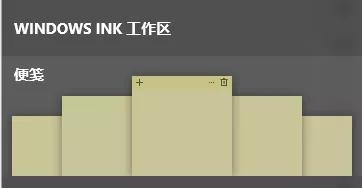
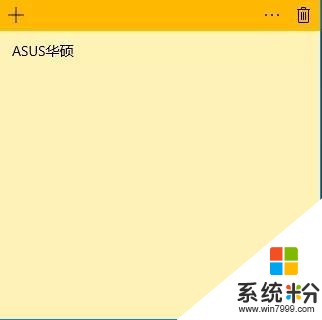
02
草图板
win10更新的草图板功能是绘画工作者的一大福利。
左上角的工具栏里有各种笔供你使用,另外还配备有尺子等作图工具和颜料,让你随心挥洒灵感。
它的打开方式很简单,只需要在任务栏设置里面,找到打开或关闭系统界面,然后把windows Ink工作区打开就可以出现这个图标了。
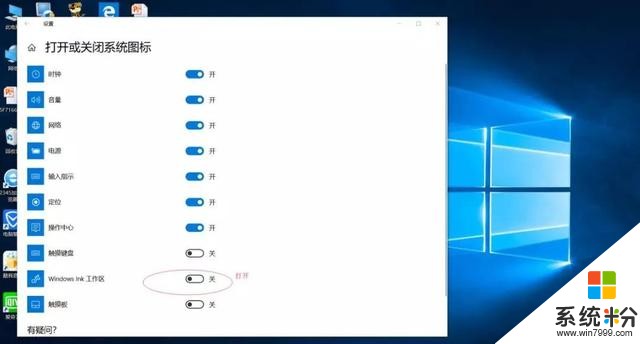
03
非活动窗口鼠标滚动效果
非活动窗口鼠标滚动功能是win10系统里很隐秘的功能之一。
很多人都知道鼠标中间的滚轮翻页方便快捷,但是却发现在非活动窗口上却不能使用。
这是因为你没有打开设置里面打开这项功能的开关哦~首先找到设置里面的设备选项,打开后点击鼠标,在新出现的界面里找到非活动窗口鼠标滚动开关,并将其打开即可。
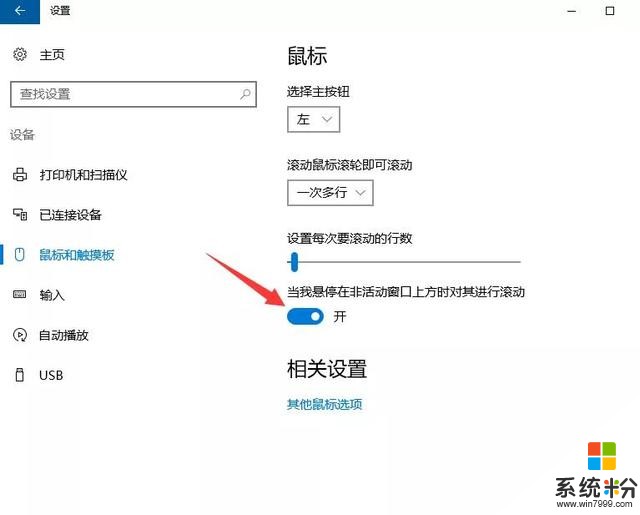
04
存储使用情况
设置里面找到系统,在新的界面里选择存储,就可以在此获知目前各个分区存储内容的分布情况,方便快捷地管理你的存储空间。
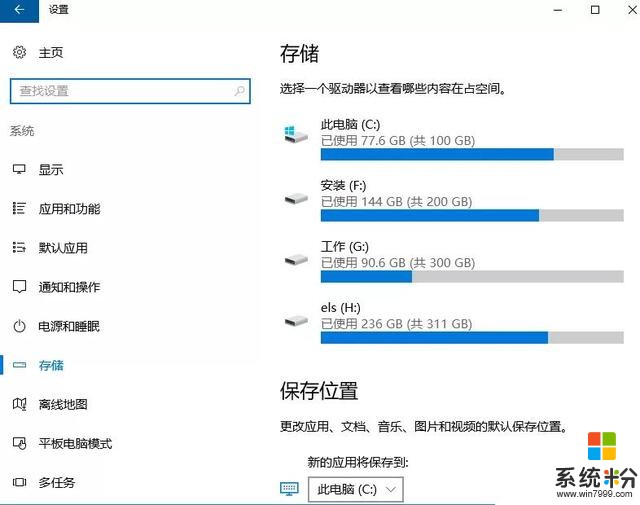
05
电脑截屏
只要在Win10 RS1或之后的版本中,同时按下【Win+Shift+S】的组合快捷键,进入截图模式,就可以开始截取你想要的画面了。

06
虚拟桌面
首先鼠标右键点击任务栏,找到任务视图选项,点击打开后选项前会出现小“√”,然后在任务栏里面会出现新的任务视图的图标。
点击图标进入当前任务视图界面,右下方就有“新建桌面”选项了;
又或者直接按住【Win+Tab】快捷键打开任务视图,选择切换或是创建虚拟桌面。
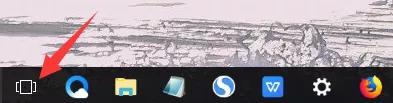
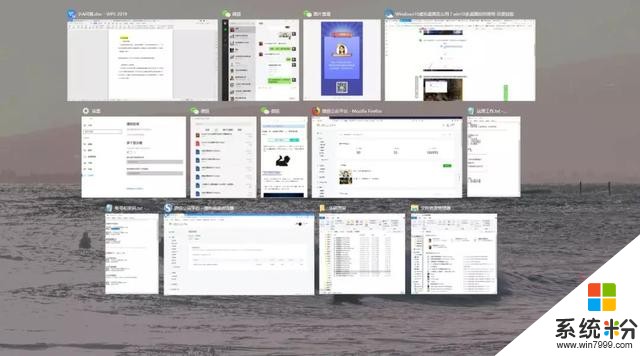
顺便给出一个贴心的小tips:
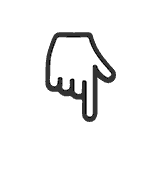
虚拟桌面的几个快捷按钮
【Win键+Tab】打开任务视图
【Win键+Ctrl+D】创建新的虚拟桌面
【Win键+Ctrl+F4】删除当前虚拟桌面
【Win键+Ctrl+左键】切换到相邻左侧的虚拟桌面
【Win键+Ctrl+右键】切换到相邻右侧的虚拟桌面


■ ■■■■
这么多的键和使用方法,一定得拿小本本认真记下来哦!学会这个技能,以后有人偷瞄你桌面,秒秒钟迅速切换,帮你守护住自己的小秘密~
//////////
今天小A为大家扒出这么多隐藏的功能,它们不但能省去不少的麻烦,还可以让你避免下载各种软件。而且win10自带的这些工具和本身系统相关,所以使用起来也会更加方便。
关于Windows 10小秘密的盘点,你都记住了吗?快拿出你的电脑试试吧!返回搜狐,查看更多









